Questa guida tecnica ti insegnerà come cambiare la password in Yahoo!. Poiché molte persone dopo il massiccio attacco dell’anno scorso hanno messo in allerta molti utenti che utilizzano questa piattaforma di posta digitale. Questa guida tratterà i passaggi per modificare la password di Yahoo Mail da PC, Android o iPhone.

Come cambiare la password in Yahoo dal PC
Con soli 4 passaggi sarai in grado di inserire la tua nuova password. Vediamo quali sono:
- Passo 1: Apre la pagina Sicurezza dell’account Yahoo da un browser sul tuo PC. Quindi inserisci il tuo ID e-mail Yahoo e fai clic su Prossimo.
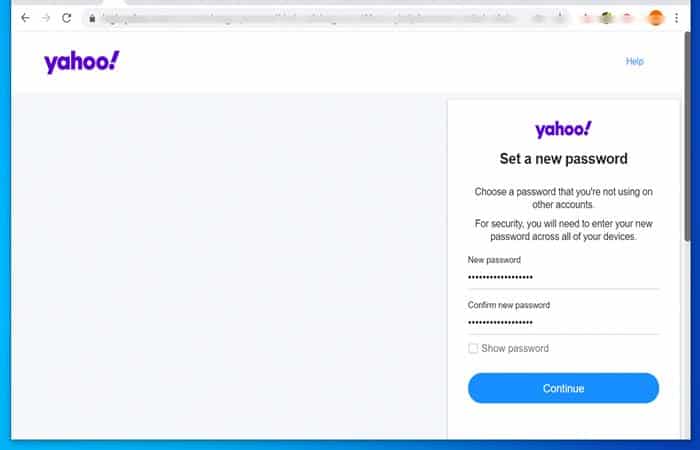
- Passo 2: Nella pagina successiva, inserisci la tua password e fai clic su Prossimo. Si aprirà la pagina Sicurezza del tuo account.
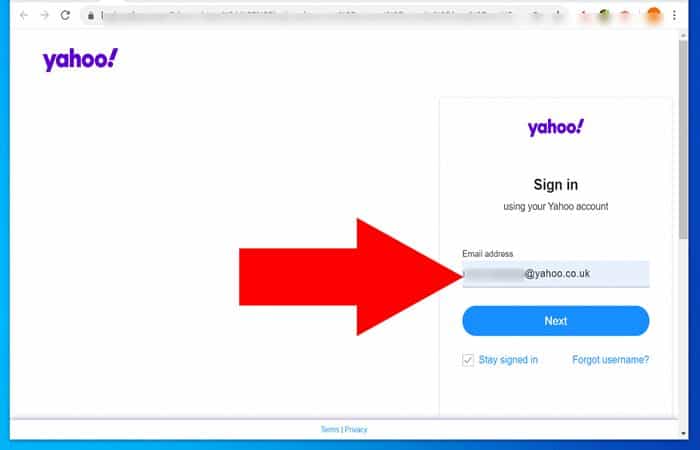
- Passaggio 3: Sul lato destro della pagina, fare clic su Cambia la password.
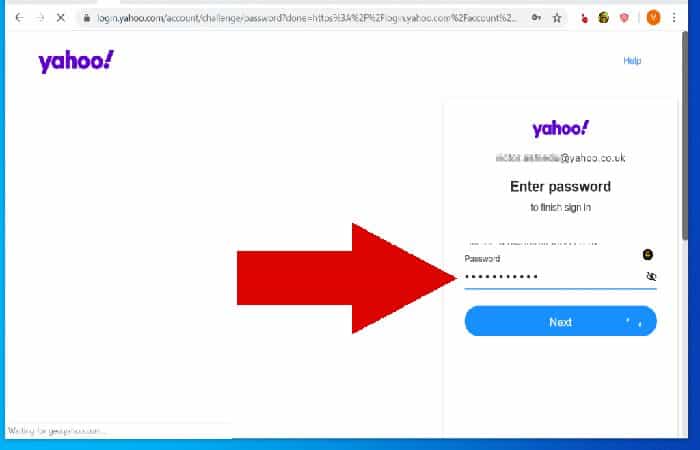
- Passaggio 4: Finalmente, sulla pagina Imposta una nuova password, scrivi la tua nuova password nel campo nuova password. Quindi ridigitare la password nel campo Conferma la nuova password e clicca
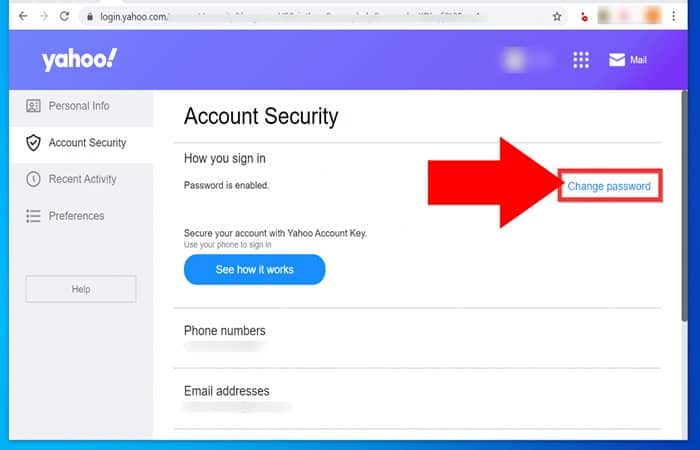
Questo ti permetterà di modificare con successo la tua password e potrai entrare con quella nuova, devi tenere presente che quando esegui questa operazione tutti i tuoi dispositivi associati al tuo account verranno chiusi, devi reinserire ogni computer dove hai precedentemente connesso.
Questo argomento è correlato a: Come cambiare la password di Google
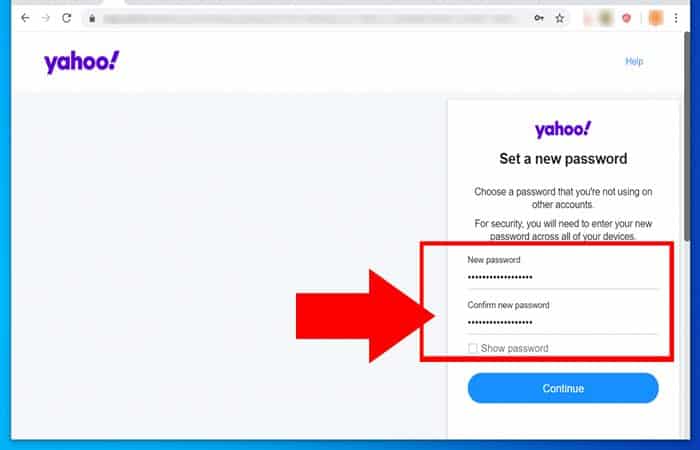
Come cambiare la password in Yahoo da Android
Vediamo ora la procedura corretta per cambiare password Yahoo da dispositivi con sistema operativo Android come Tablet e Smartphone.
- Passo 1: vai sullo schermo del tuo cellulare o tablet e apri l’applicazione Android Yahoo Mail.
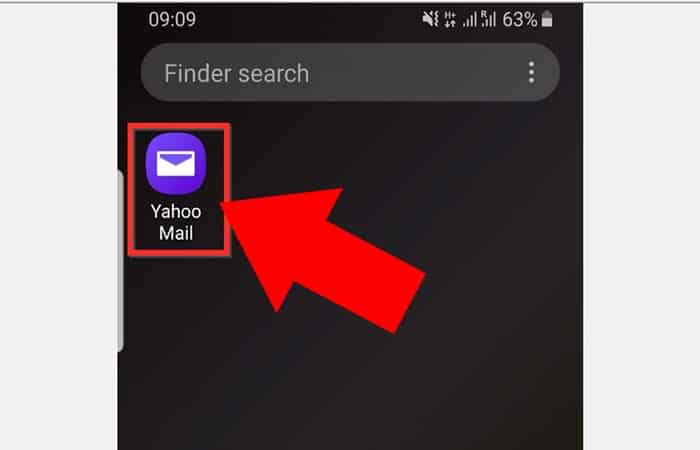
- Passo 2: Quando l’App si apre, tocca Accedi con Yahoo!. Quindi, accedi con il tuo ID e-mail e la password di Yahoo!.
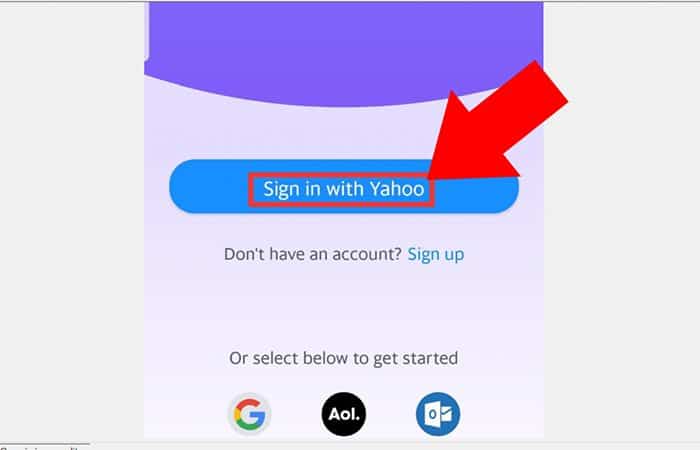
- Passaggio 3: Una volta che l’applicazione mostra le tue email, in alto a sinistra, devi toccare l’icona di menù (di solito le tue iniziali). Verrà visualizzato un insieme di opzioni.
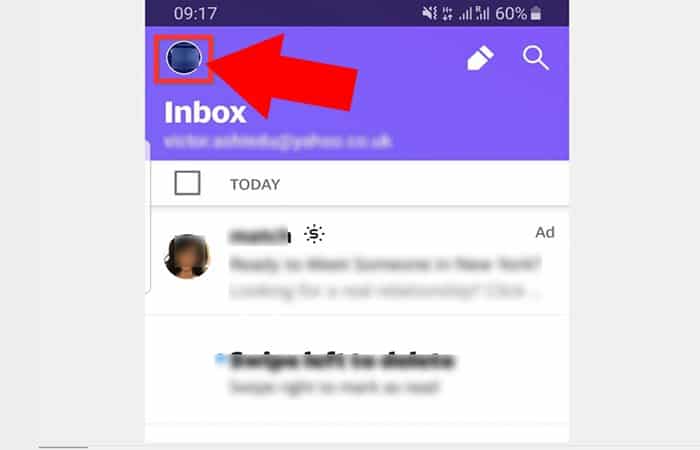
- Passaggio 4: dalle opzioni visualizzate, toccare Gestisci account.
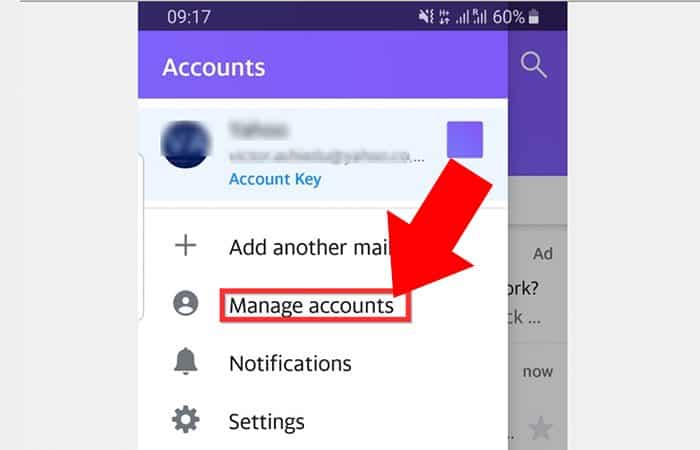
- Passaggio 5: quindi sotto l’account Yahoo di cui desideri modificare la password, tocca Informazioni account.
- Passaggio 6: Quando si apre la pagina delle informazioni sull’account, dovrai toccare il testo che dice Impostazioni di sicurezza. Potrebbe essere necessario inserire il PIN del telefono. Inseriscilo e tocca Prossimo.
- Passaggio 7: Infine, in alto a destra della pagina SICUREZZA DELL ‘ACCOUNT, dovresti toccare la frase Cambia la password.
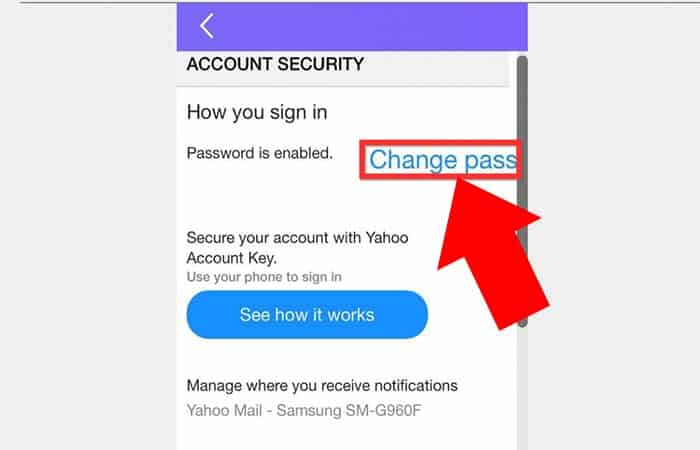
I passaggi per cambiare la password non sono brevi come quelli per il PC, ma sono semplici e facili da applicare.
Come cambiare la password in Yahoo Mail da iPhone
Vediamo ora le indicazioni per i dispositivi mobili con sistema iOS:
- Passo 1: La prima cosa che dovresti fare è andare sul tuo dispositivo iOS e aprire l’applicazione Yahoo Mail. Immediatamente, dovrai accedere con il tuo ID e password Yahoo e-mail.
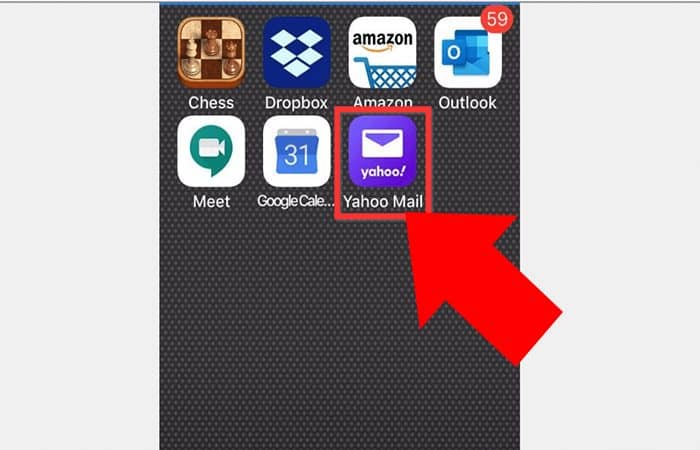
- Passo 2: nell’angolo in alto a sinistra dell’app Yahoo, tocca l’icona del menu, questo ti mostrerà una serie di opzioni.
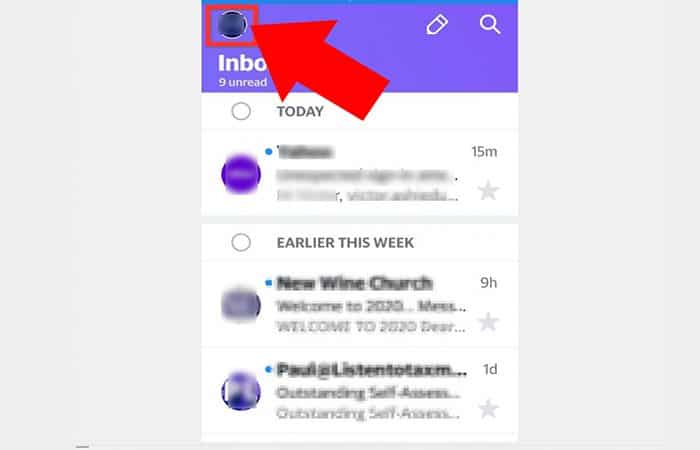
- Passaggio 3: dalle opzioni visualizzate di fronte a te, tocca il testo che dice Gestisci account.
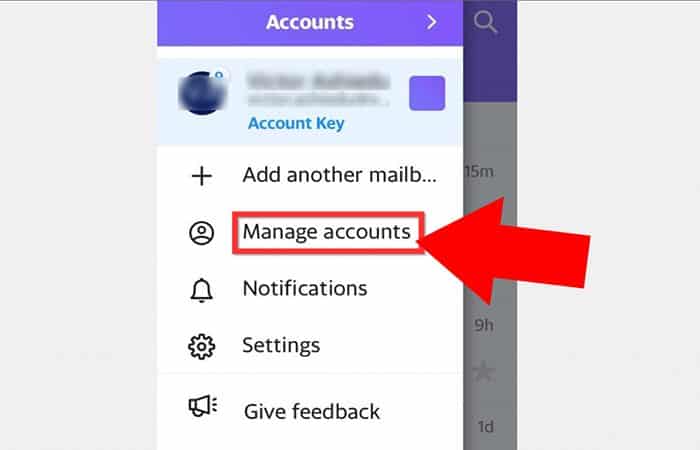
- Passaggio 4: Immediatamente, sotto l’account Yahoo Mail per cambiare la password, devi toccare la frase Gestire le informazioni.
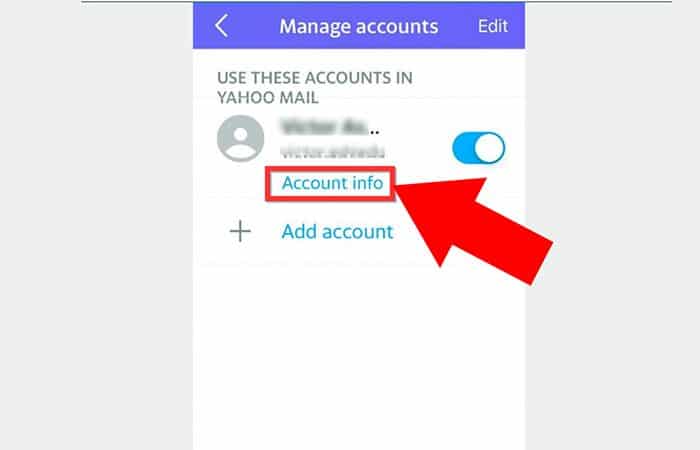
Potrebbe interessarti anche: Come eliminare un account Outlook in Windows 10.
- Passaggio 5: quando si apre la pagina delle informazioni sull’account, scorrere verso il basso e toccare l’opzione Impostazioni di sicurezza.
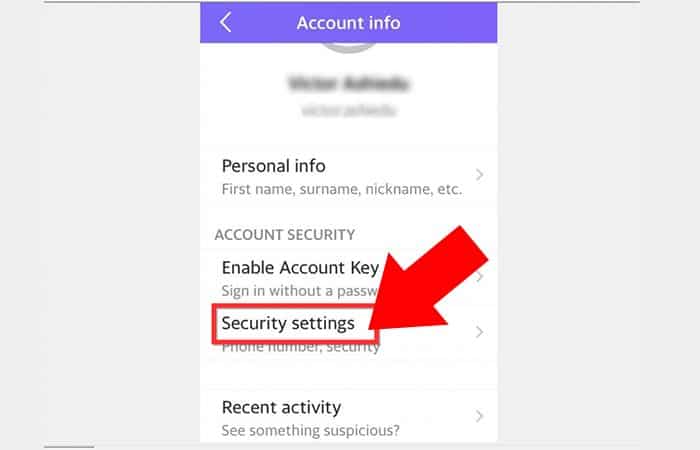
- Passaggio 6: Infine, in alto a destra della pagina SICUREZZA DELL ‘ACCOUNT, tocco Cambia la password e voilà, hai già cambiato la tua password.
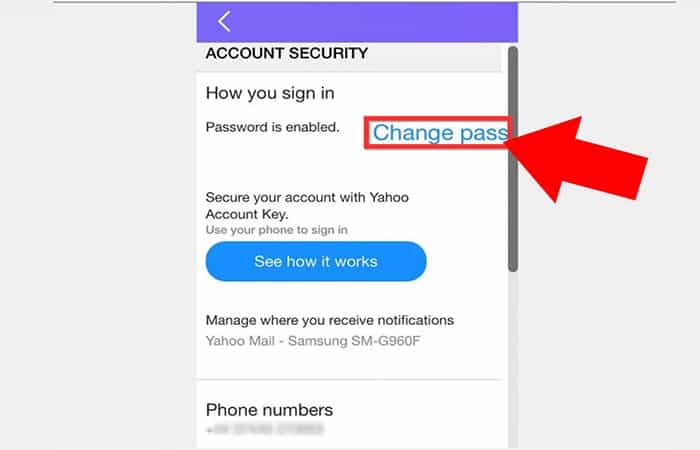
Come vedrai, il cambio password non è così pesante e noioso come pensavi, devi solo dare un’occhiata a questi passaggi, dopo averla memorizzata sarà facile per te. Ci auguriamo che tu abbia trovato utile questa guida tecnica.






